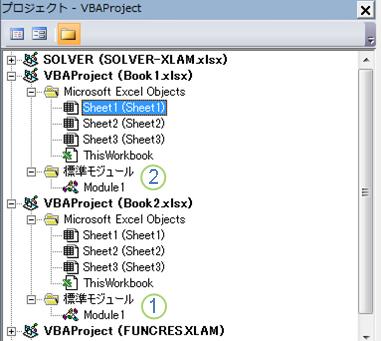ブックに他の場所で使用するVisual Basic for Applications (VBA) マクロが含まれている場合は、Visual Basic エディター (VBE) を使用して、そのマクロを含むモジュールを別の開いているブックにコピーできます。
マクロと VBA ツールは [開発] タブにあります。このタブは既定で非表示になっているため、最初の手順はこれを有効にすることになります。
-
Windows の場合は、[ファイル] > [オプション] > [リボンのカスタマイズ] に移動します。
-
Mac の場合は、[Excel] > [環境設定...] > [リボンとツールバー] に移動します。
-
次に、[リボンのカスタマイズ] セクションの [メイン タブ] で、[開発者チェック] ボックスをチェックします。
マクロおよび VBA の概要
マクロおよび VBA の概要に精通していない場合は、以下の情報をご覧ください。
-
マクロは、タスクを自動化するために使用できる 1 つまたは複数の操作です。
-
マクロを記録する場合は、[開発] タブの [マクロの記録] コマンドを使用します。
-
マクロは VBA プログラミング言語で記録されます。
-
Visual Basic エディター (Excel によって開かれるウィンドウ) で、マクロを確認および編集できます。 Windows の VBE ウィンドウの例を次に示します。
MakeCellGreen および SetRowHeight という名前のマクロは、Book1 に格納されている Module1 という名前のモジュール内にあります。
1 つのブックから別のブックにモジュールをコピーする
-
コピーするマクロを含むブックと、コピーするブックの両方を開きます。
-
[開発者] タブで、[Visual Basic] をクリックして Visual Basic エディターを開きます。
-
Visual Basic エディターの [表示] メニューの [プロジェクト エクスプローラー
-
[プロジェクト エクスプローラー] ウィンドウで、コピーするマクロを含むモジュールをコピー先のブックにドラッグします。 この場合、Module1 を Book2.xlsm から Book1.xlsm にコピーします。
-
Book2.xlsm からコピーされた Module1
-
Book1.xlsm にコピーされた Module1 のコピー
補足説明
Excel Tech Communityで、いつでも専門家に質問できます。また、コミュニティでは、サポートを受けられます。

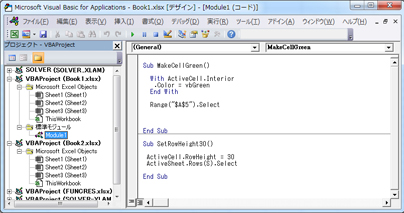
![[プロジェクト エクスプローラー] ボタンの画像](/images/ja-jp/34e64552-9b08-4172-adac-45d05dea1a7f)